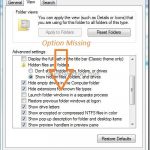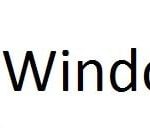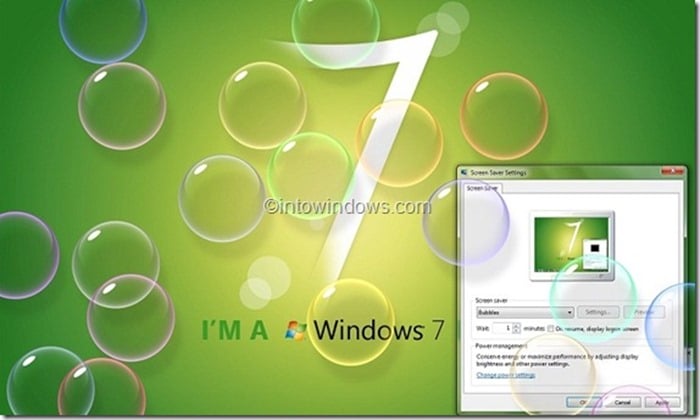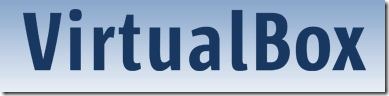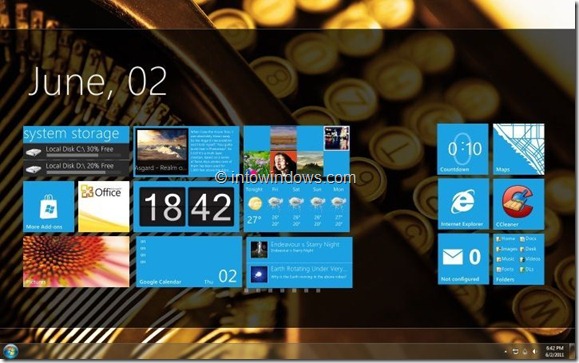Les utilisateurs qui nous suivent depuis longtemps savent que chez IntoWindows, nous aimons personnaliser Windows 7 et aimons toujours explorer les nouveaux outils d’ajustement et de personnalisation disponibles.
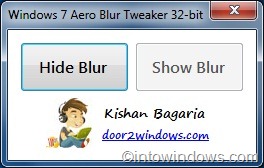
Avec les paramètres par défaut, les bords du thème du verre Aero dans Windows 7 sont flous et semblent assez bons. Mais le problème est que lorsque vous avez plusieurs fenêtres ouvertes, vous ne pouvez pas voir les fenêtres en arrière-plan.
Rendre les bordures de fenêtre complètement transparentes dans Windows 7
Les utilisateurs qui souhaitent rendre les bordures de fenêtre transparentes ont le choix entre quelques bons outils. Certains d’entre vous savent peut-être déjà comment afficher ou masquer l’effet de flou des bords de la fenêtre, car nous vous avons déjà montré comment rendre le bord de la fenêtre de Windows 7 complètement transparent à l’aide de l’outil Full Frame Transparency Enabler.
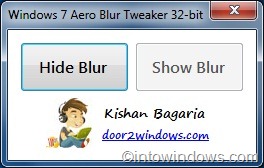
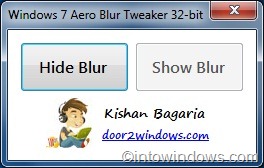
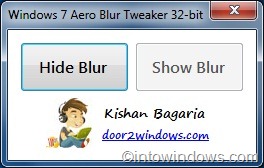
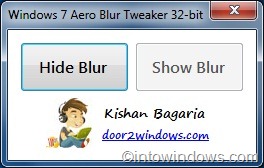
Cette fois-ci, nous avons un autre outil similaire qui fait le même travail avec facilité. Windows 7 Aero Blur Tweaker est un petit outil autonome qui vous permet d’afficher / masquer l’effet de flou en un seul clic. Il remplace certains fichiers système pour y arriver.
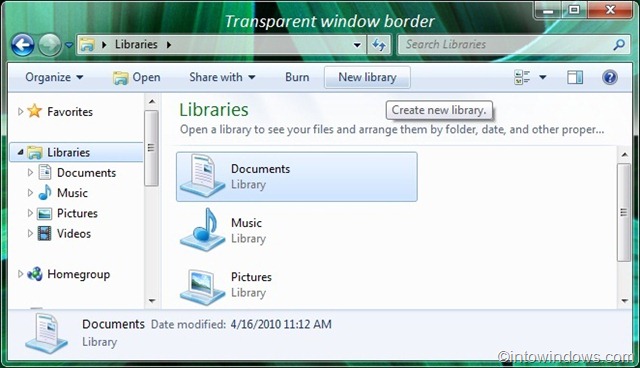
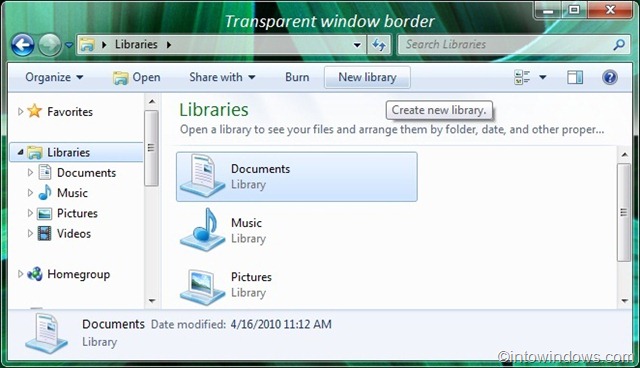
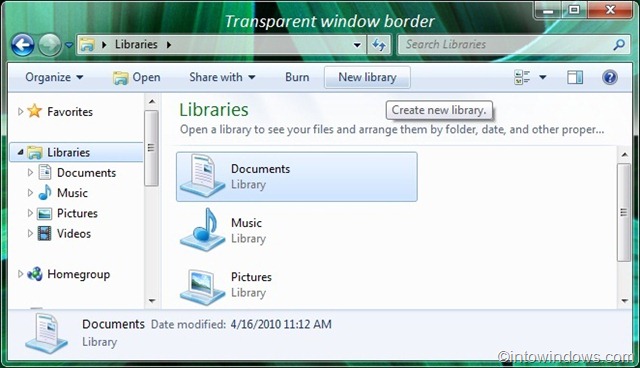
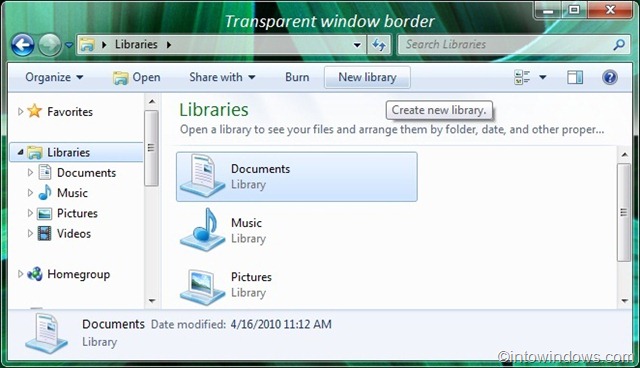
Tweaker 32 bits et 64 bits sont disponibles pour Windows 7 dans le package de téléchargement. Assurez-vous que vous exécutez la version correcte de l’outil pour activer ou désactiver correctement l’effet de flou. Nous avons testé cet outil sur une machine Windows 7 32 bits et pouvons confirmer qu’il fonctionne comme annoncé.
Créez un point de restauration système manuel afin de pouvoir restaurer vos paramètres précédents au cas où cela ne fonctionnerait pas pour vous. Si vous rencontrez des problèmes après avoir essayé cet outil, reportez-vous aux étapes suivantes suggérées par le développeur de l’outil ou utilisez le point de restauration système créé précédemment:
Étape 1: Redémarrez votre PC.
Étape 2: Prenez possession des fichiers C: Windows system32 dwm.exe et C: Windows system32 uDWM.dll.
Étape 3: Exécutez l’outil en tant qu’administrateur et cliquez sur Masquer le flou.